Já que passamos muito tempo discutindoNa biografia resumida do iOS 8, pularemos essa introdução em particular e iremos direto ao assunto. Os widgets agora são constituintes regulares do iOS 8, localizados onde o iOS 7 oferecia um controle não mais complexo do que um botão de desligar; agora você pode personalizar completamente sua Central de Notificações e quais widgets são exibidos lá e em que ordem. Vamos dar uma olhada em como fazer exatamente isso no iOS 8.

Permitam-me que anteceda este guia com uma óbviacláusula; você precisará ter widgets instalados para que isso seja eficaz. Se estou sendo óbvio, darei um passo adiante e reafirmará que você precisará do iOS 8 instalado para que tudo isso funcione. Os widgets podem ser baixados da App Store como qualquer aplicativo normal. Alguns widgets são exclusivamente widgets com um ícone de aplicativo para configuração, enquanto outros complementam um aplicativo. O Evernote e o Dropbox servem como exemplos deste último.
Podemos ilustrar esse método no Evernote (como de costume). O primeiro passo é baixar o Centro de Notificação, pois é onde os widgets residem. Aqui, você verá duas guias, "Hoje" e "Notificações". "Notificações" é onde todos os seus lembretes habituais estão disponíveis. Você não precisa se preocupar com essa guia para os fins deste guia.
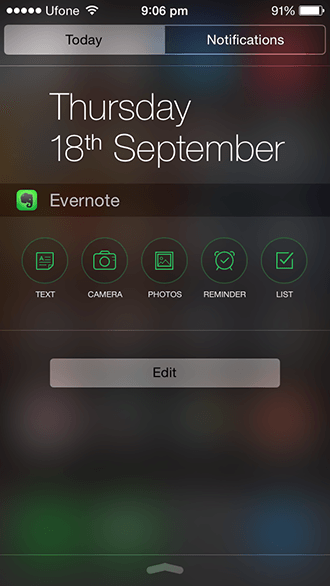
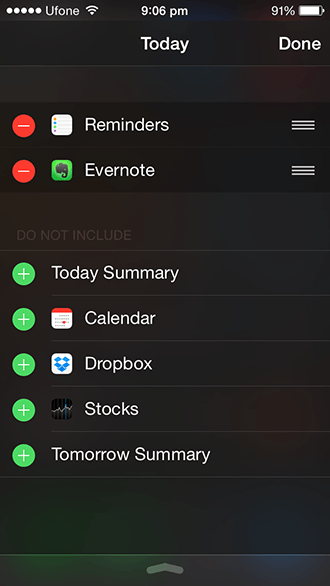
Em "Hoje", você verá os widgets padrãoincluindo hoje, previsão do tempo, estoques, lembretes, etc. Role todo o caminho até ver o botão "Editar". Toque nisso. Isso fornecerá uma lista de todos os widgets disponíveis no dispositivo. Os widgets ativos são denotados por um traço vermelho e os widgets inativos denotados por um sinal de mais ganância.
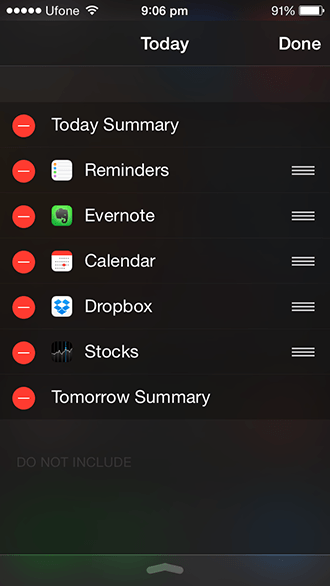
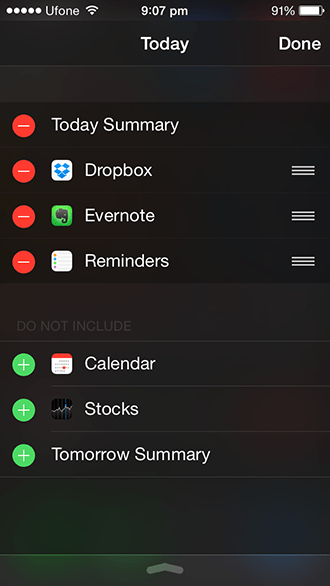
Ao tocar no traço, você terá a opção deremova esse widget, enviando-o para a lista abaixo. Tocar no sinal de adição enviará o widget posteriormente. Você notará que existem três traços brancos na outra extremidade do nome do widget. Ao arrastá-los, você poderá escolher a ordem em que esses widgets aparecerão nas suas notificações.
Depois de decidir o acordo eNa seleção de widgets, basta pressionar 'Concluído' no canto superior direito e você dominará os widgets no iOS 8. É uma das coisas mais simples de gerenciar no iOS 8.














Comentários